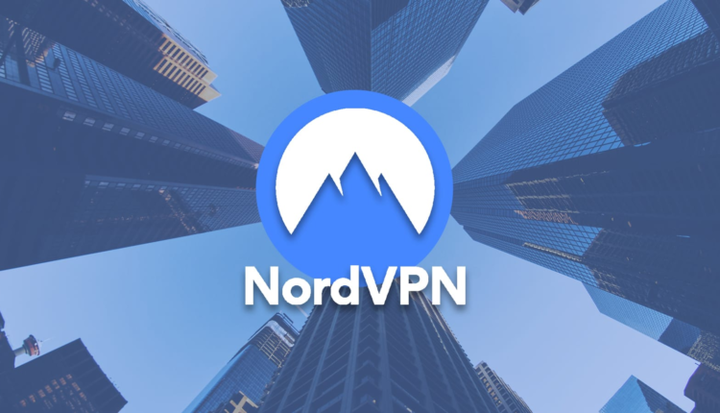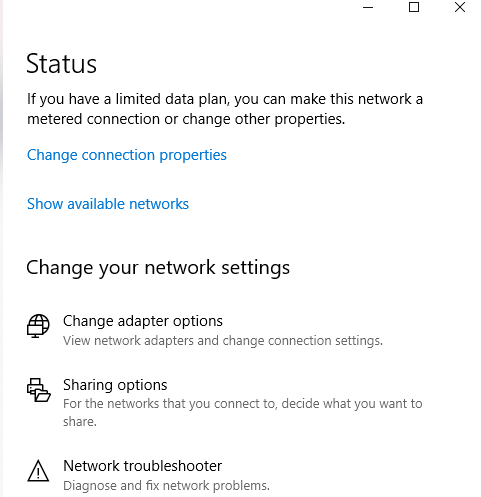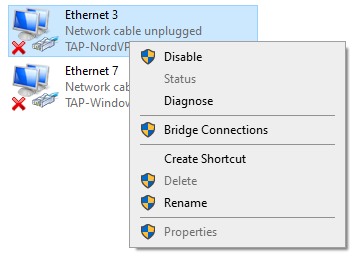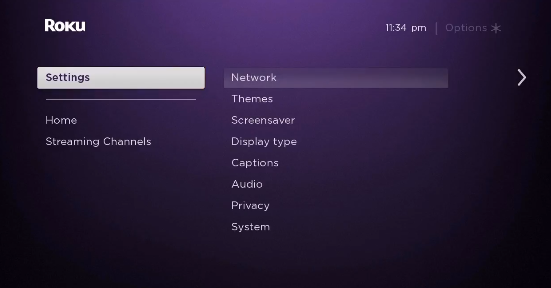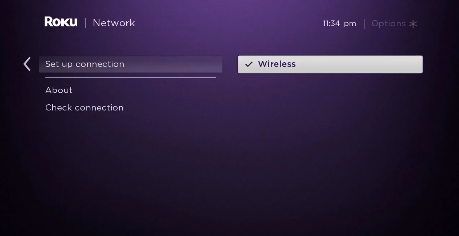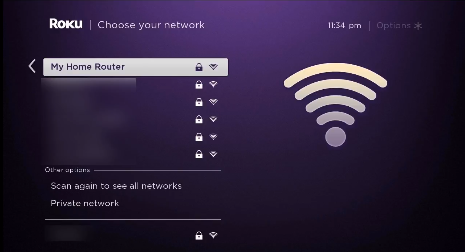Voinko käyttää NordVPN:ää Rokussa?
NordVPN:llä on vahvin suojaus, jonka VPN voi tarjota. Siinä on kaksinkertainen VPN-salaus ja yli 5500 palvelinta. Kun määrität NordVPN:n Rokulle, voit poistaa minkä tahansa kuviteltavissa olevan suoratoistokanavan eston.
Kyllä, voit käyttää NordVPN:ää Rokussa. Muista kuitenkin, että Roku ei tue NordVPN:n alkuperäistä sovellusta. Tämän huomioon ottaen olisi mahdotonta navigoida NordVPN:n sovelluksessa tai muuttaa palvelinsijainteja. Voit kuitenkin määrittää NordVPN:n tietokoneellesi tai asentaa sen reitittimeen käyttääksesi sitä Rokussa.
NordVPN on edelleen yksi hyvistä VPN -palveluntarjoajista, jolla on 5200 palvelinta 60 maassa. Tässä oppaassa aion näyttää, kuinka NordVPN määritetään Rokulle, jotta voit pysyä suojattuna aina ja poistaa Roku-suoratoistokanavien, kuten HBO:n, Netflixin, Hulun ja muiden, eston .
Yhdellä NordVPN-tilillä voit muodostaa yhteyden kuuteen laitteeseen kerrallaan. Tämä tarkoittaa, että voit yhdistää NordVPN:n Roku-laitteeseen, FireStickiin, Androidiin, iOS:ään ja muihin.
Jos haluat piilottaa verkkotoimintasi ja alkuperäisen IP-osoitteesi tai haluat vain pysyä suojattuna Internetin kautta, tarvitset erittäin turvallisen VPN:n, kuten NordVPN. NordVPN:n eston poisto-ominaisuudet ovat kriittisiä, jos haluat katsella kaikkia näitä Roku-kanavia miltä tahansa alueelta. Hyvä uutinen on, että voit nyt saada NordVPN:n Roku TV:lle huikealla 66 % alennuksella ja jopa tilata NordVPN-tilin PayPalin kautta.
Hukkaamatta aikaa aloitetaan NordVPN Roku stick -asennusoppaasta.
Kuinka määrittää NordVPN Rokuun?
NordVPN on yksi maineikkaimmista VPN-palveluntarjoajista, jolla on valtava palvelinverkko, joka pystyy poistamaan sensuroitujen tai maantieteellisesti rajoitettujen verkkosivustojen eston.
Vaikka et voi asentaa NordVPN:ää suoraan Roku TV:hen, on olemassa tapoja yhdistää Roku NordVPN-yhteensopivaan Internet-yhteyteen. Itse asiassa tämä on ongelma kaikissa VPN-verkoissa, koska Rokulla ei ole sisäänrakennettua tukea VPN-palveluille.
Voit tarjota NordVPN-yhteyden Roku-laitteellesi seuraavasti:
- Fyysisen reitittimen asetusmenetelmä.
- Virtuaalireitittimen asetusmenetelmä.
Tarkistamme ensin, kuinka voit tarjota NordVPN-yhteyden Roku-laitteellesi fyysisen reitittimen avulla.
Kuinka määrittää NordVPN Rokulle virtuaalireitittimen kautta?
Helpoin tapa käyttää NordVPN:ää Rokun kanssa on luoda virtuaalinen reititin PC- tai Mac-tietokoneellasi NordVPN:n ollessa jo käynnissä taustalla. Tämä menetelmä vie vain 5 minuuttia max.
Virtuaalinen reititin Windowsissa
Noudata alla olevia ohjeita jakaaksesi NordVPN-yhteyden Windows-tietokoneeltasi Rokuun :
Vaihe 1: Tilaa NordVPN tai tutustu NordVPN:n ilmaiseen kokeiluversioon
Vaihe 2: Lataa ja asenna NordVPN Windows -sovellus
Vaihe 3: Napsauta tehtäväpalkin Internet-yhteyskuvaketta ja napsauta sitten Verkko- ja Internet-asetukset
Vaihe 4: Napsauta vasemmanpuoleisessa valikossa Mobiilihotspot ja ota käyttöön Jaa Internet-yhteyteni muiden laitteiden kanssa -painike
Vaihe 5: Napsauta nyt vasemmanpuoleisen valikon tilaa ja napsauta Muuta sovitinasetuksia
Vaihe 6: Napsauta hiiren kakkospainikkeella NordVPN Tap Adapter > Ominaisuudet
Vaihe 7: Napsauta Jakaminen – välilehteä ja valitse "Salli muiden verkon käyttäjien muodostaa yhteys tämän tietokoneen Internet-yhteyden kautta" -kohdan vieressä oleva valintaruutu.
Vaihe 8: Valitse avattavasta valikosta aiemmin luomasi hotspot ja napsauta OK
Vaihe 9: Käynnistä nyt NordVPN ja muodosta yhteys yhdysvaltalaiseen palvelimeen. Jos Rokusi ei ole vielä määritetty Yhdysvaltain alueelle, varmista, että suoritat alla olevat vaiheet yhdysvaltalaisen sisällön lukituksen avaamiseksi. Muussa tapauksessa siirry vaiheeseen 16.
Vaihe 10: Kun VPN on yhdistetty yhdysvaltalaiseen palvelimeen, siirry tietokoneellasi tai matkapuhelimellasi osoitteeseen https://owner.roku.com
Vaihe 11: Aseta maaksesi Yhdysvallat
Vaihe 12: Anna Yhdysvaltain postinumero, joka koostuu viidestä numerosta (92803, 10007 jne.)
Vaihe 13: Pidä Roku-laitteen takana olevaa Reset -painiketta painettuna 15 sekunnin ajan palauttaaksesi tehdasasetukset
Vaihe 14: Kirjaudu sisään uudella Yhdysvaltain alueen tililläsi, kun laite käynnistyy uudelleen
Vaihe 15: Valitse Roku-valikosta Asetukset > Verkko
Vaihe 16: Valitse sitten Määritä yhteys > Langaton
Vaihe 17: Sinun pitäisi nähdä luettelo kaikista Rokus-laitteesi kantaman alueella olevista Wi-Fi-verkoista. Valitse NordVPN-virtuaalireitittimeesi liittyvä
Vaihe 18: Kirjoita lopuksi Wi-Fi-salasanasi.
Onnittelut, Rokusi pitäisi nyt olla yhdistetty tietokoneesi VPN-yhteensopivaan reitittimeen. Mutta Roku ei ole ainoa laite, joka voidaan määrittää toimimaan NordVPN:n kanssa.
Jos sinulla on Firestick-laite, näin voit määrittää NordVPN:n Firestickiin.
Virtuaalinen reititin Macissa
Jaa NordVPN Macista Roku-laitteeseesi noudattamalla alla olevia ohjeita. Mutta ennen kuin aloitamme, yhdistä Macisi Internetiin ethernet-kaapelilla.
Vaihe 1: Napsauta Apple-logoa > Järjestelmäasetukset > Verkko
Vaihe 2: Kun uusi ikkuna avautuu, valitse Interface-asetukseksi ‘VPN', VPN-tyypiksi ‘IKEv2' ja palvelun nimiksi ‘Roku'.
Vaihe 3: Valitse tämän jälkeen ja kirjoita NordVPN-palvelimen osoite tältä sivulta.
Vaihe 4: Napsauta nyt Todennusasetukset > NordVPN:n käyttäjänimi ja salasana > OK
Vaihe 5: Napsauta seuraavaksi Lisäasetukset > Lähetä kaikki liikenne VPN-yhteyden kautta > OK > Käytä
Vaihe 6: Napsauta sen jälkeen "Yhdistä"
Vaihe 7: Napsauta uudelleen Apple-logoa > Järjestelmäasetukset > Jakaminen > Internet-jakaminen > Wi-Fi
Vaihe 8: Täytä nyt arvot alla olevan kuvan mukaisesti:
Verkon nimi: Syötä verkkosi nimi
Kanava: Jätä tämä oletukseksi
Suojaus: Valitse WPA2 Henkilökohtainen
salasana: Luo salasana pitääksesi yhteytesi yksityisenä
Vahvista: Anna salasana uudelleen
Vaihe 9: Viimeistele asennus napsauttamalla OK
Hanki NordVPN Rokulle 30 päivän rahat takaisin -takuu
Sisällön käyttörajoituksia asetetaan sallimalla pääsy vain tietystä maasta peräisin oleville IP – osoitteille.
Jos voisit jotenkin huijata järjestelmää ajattelemalla, että verkkoliikenne on peräisin maasta, jossa et todellisuudessa ole fyysisesti, voit käyttää kaikkia verkkosivustoja, palveluita ja sovelluksia, jotka ovat tavallisesti maantieteellisesti rajoitettuja. alueella.
Käyttämällä VPN:ää, kuten NordVPN, voit muodostaa yhteyden Yhdysvalloissa oleviin palvelimiin riippumatta siitä, missä fyysinen sijaintisi on. Tämä muuttaa tehokkaasti IP-osoitteesi antaen sille yhdysvaltalaisen identiteetin ja siten antamalla sinulle mahdollisuuden käyttää kaikkia vain Yhdysvalloissa tarkoitettuja maantieteellisesti rajoitettuja suoratoistopalveluita ulkomailta.
Sinun tarvitsee vain tietää, kuinka NordVPN asennetaan Rokuun, ja olet valmis! Voit lukea lisää tästä VPN-palvelusta NordVPN:n perusteellisesta katsauksesta.
NordVPN:n käytön edut
NordVPN on hyvämaineinen palveluntarjoaja, joka tunnetaan poikkeuksellisesta suorituskyvystään ja ominaisuuksistaan. Joitakin sen Roku-käyttäjille tarjoamia etuja ovat:
- Netflixin eston poistaminen: Yli 5500 palvelimen avulla voit helposti poistaa eri Netflix-kirjastojen eston Yhdysvalloista, Iso-Britanniasta, Kanadasta, Australiasta ja muilta alueilta yhdellä napin painalluksella.
- Sensuurien ohittaminen: Erityisillä hämärtyneillä palvelimilla voit käyttää mitä tahansa estettyä verkkosivustoa Internetissä. Riittää, kun sanotaan, että NordVPN voi olla avaimesi online-vapauteen.
- Lataa torrentit turvallisesti: NordVPN:n optimoitujen P2P-palvelimien ja hämärätekniikan ansiosta torrentit ovat erittäin käteviä. Tarkista vain erillisestä blogistamme, kuinka hyvä NordVPN on torrentia varten.
Lopuksi NordVPN tarjoaa 24/7 live-chat-tuen. Joten jos kohtaat yhteysongelmia, voit helposti ottaa yhteyttä heidän live-chat-tukitiimiinsä. Vaihtoehtoisesti voit myös saada nopeita vianetsintävinkkejä NordVPN ei toimi -oppaastamme.
Hanki NordVPN Rokulle 30 päivän rahat takaisin -takuu
Parhaat ilmaiset suoratoistosovellukset Rokulle
Roku koostuu valtavasta valikoimasta suoratoistosovelluksia, sekä ilmaisia että maksullisia, katselun iloa varten. Tässä muutamia, jotka kannattaa ehdottomasti käydä katsomassa :
- Roku Channel Store (elokuville ja TV-ohjelmille)
- Netflix US (Kuinka katsella Netflixiä NordVPN:n avulla )
- Pluto (urheilua, viihdettä, uutisia, elokuvia, televisiota jne.)
- Tubi (TV-sarjoille ja elokuville)
- STIRR (urheiluun)
- XUMO (elokuville, uutisille, stand-up-komedialle ja paljon muuta)
UKK
Nyt kun olemme käsitelleet VPN:n määrittämisen Rokulle, katsotaanpa joitain usein kysyttyjä kysymyksiä.
Kyllä, NordVPN toimii hyvin Rokun kanssa. Sinun on vain joko määritettävä NordVPN fyysiselle reitittimellesi tai luotava virtuaalinen Wi-Fi-hotspot Mac- tai Windows-tietokoneellasi. Sen jälkeen voit yhdistää Roku-laitteesi ja käyttää sitä normaalisti.
Ei, et voi laittaa NordVPN:ää Roku Stickiin. NordVPN ja Roku eivät ole yhteensopivia oletuksena. Sanon tämän, koska Roku-tikut eivät tue alkuperäisesti VPN-verkkoja. Sinun on noudatettava joko virtuaalisen reitittimen tai fyysisen reitittimen menetelmää tässä oppaassa kuvatulla tavalla.
Käärimistä
On valitettavaa, että Roku ei tarjoa suoraa tukea VPN-sovelluksille, mutta silti voit määrittää NordVPN:n Rokuun yllä olevan asennusoppaan avulla. NordVPN voidaan asentaa Rokuun käyttämällä tietokonettasi VPN-hotspotina tai asettamalla VPN suoraan reitittimeen, johon Roku voi muodostaa yhteyden. Ja jos etsit lisää VPN:itä, voit lukea Roku VPN -oppaamme. NordVPN:ää voidaan käyttää myös Chromecastin kanssa suoratoistoon. Se on Meksikon ja muiden maiden paras VPN .
Mitä tahansa menetelmää käytätkin, tämä on selvä: ärsyttävät maantieteelliset rajoitukset eivät enää estä sinua ja katso elokuvaa tai TV-ohjelmaa mistä päin maailmaa tahansa.